
A Chromebookok helyileg szinkronizálnak bizonyos adatokat, ezért ezeket a személyes adatokat törölni kell, amikor eladja vagy továbbadja a Chromebookot. Újra telepítheti a Chrome OS-t is - különösen hasznos, ha fejlesztői módban kavarodott.
A gyári beállítások visszaállításával a Chromebookon tárolt összes helyi adat törölve lesz - például a Letöltések mappában tárolt fájlok. A Chromebook legtöbb adata online szinkronizálódik, így visszakaphatja azokat, ha bejelentkezik Google-fiókjával.
MEGJEGYZÉS: Ha nagymértékben beavatkozott Chromebookjába - például ha telepítette rá a Windows rendszert - vissza kell állítania egy kis extra munkát, ezért nézze meg inkább ezt az útmutatót .
A Powerwash futtatásával törölje a Chromebook adatait
ÖSSZEFÜGGŐ: Hét hasznos Chromebook trükk, amelyekről tudnia kell
A Powerwash funkció töröl minden személyes adatot a Chromebookról. Amikor bekapcsolja a Chromebookot, megjelenik az első beállítási képernyő, ahol mindent be kell állítania a Wi-Fi-csatlakozással és a Google-fiókba való bejelentkezéssel. Használja a Powerwash-ot, ha végzett Chromebookjával, és el akarja adni, vagy oda akarja adni másnak.
A Chromebookján tárolt felhasználói adatok titkosítva vannak , így az emberek nem fogják tudni helyreállítani a törölt fájlokat utána a Chromebookról.
A Powerwash futtatásához jelentkezzen be Chromebookjára, és nyissa meg a Chrome beállítási képernyőjét. Itt végezzen keresést a Powerwash eszközön, vagy kattintson a Speciális beállítások megjelenítése elemre, és görgessen lefelé a beállítási oldal aljára. Kattintson a Powerwash gombra, majd az Újraindítás gombra. Chromebookja újraindul, törli az összes felhasználói adatot, és bemutatja az első beállítási képernyőt.
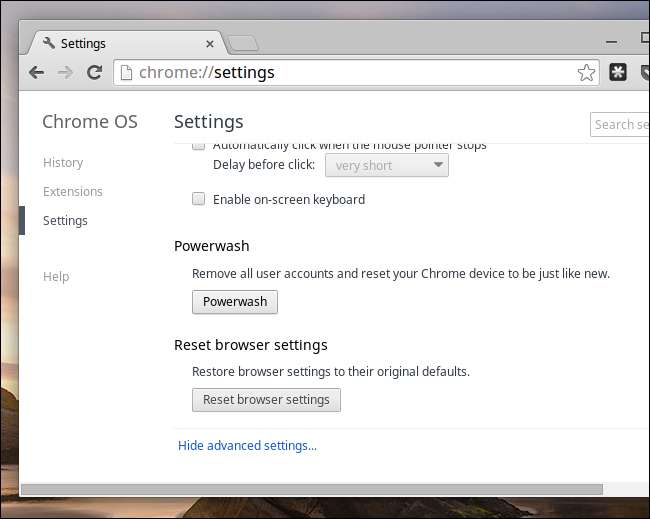
A Chrome OS újratelepítéséhez tiltsa le a Fejlesztői módot
ÖSSZEFÜGGŐ: Az Ubuntu Linux telepítése Chromebookjára a Crouton segítségével
Ha engedélyezte a fejlesztői módot, és módosította a Chromebook szoftverét - talán megtette telepítette a Linuxot a Chrome OS mellett - letilthatja a fejlesztői módot az összes testreszabás törléséhez. Amikor letiltja a fejlesztői módot, Chromebookja töröl minden felhasználói adatot és visszaállítja az összes rendszerfájlt az alapértelmezett állapotra.
Indítsa újra a Chromebookot, és megjelenik a szokásos „Az operációs rendszer ellenőrzése ki van kapcsolva” üzenet. Ahelyett, hogy a Ctrl + D billentyűkombinációt megnyomná a figyelmeztetés kihagyásához, nyomja meg a Szóköz gombot az operációs rendszer ellenőrzésének újbóli engedélyezéséhez és a fejlesztői mód letiltásához. Végül egy hasonlóan új Chromebookot kap, és az operációs rendszeren végrehajtott bármilyen változás megszűnik. Ha újra össze akarja keverni magát az alacsony szintű operációs rendszer fájljaival, akkor újra engedélyeznie kell a fejlesztői módot.
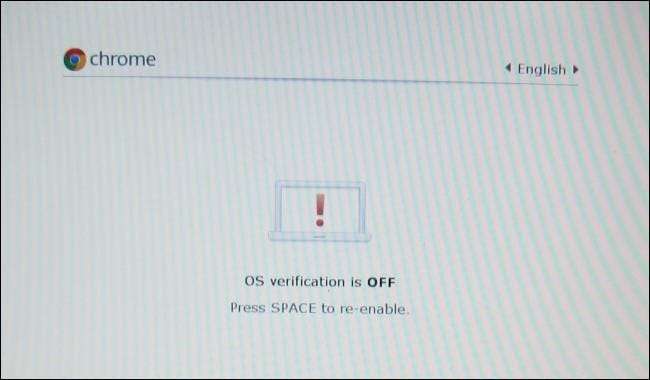
Hozzon létre helyreállítási adathordozót a Chrome OS újratelepítéséhez
Előfordulhat, hogy „hiányzik vagy sérült a Chrome OS” üzenet jelenik meg, ha Chromebookja nem tud elindulni. Létre kell hoznia helyreállítási adathordozót egy másik Windows, Mac OS X, Linux vagy Chrome OS számítógépről, hogy újra telepíthesse a Chrome OS rendszert.
Telepítse a Chromebook helyreállítási segédprogram a Chrome Internetes áruházból. Indítsa el és használja helyreállítási adathordozók létrehozására USB-meghajtóval vagy SD-kártyával. Az USB-meghajtónak vagy az SD-kártyának 4 GB vagy nagyobbnak kell lennie.
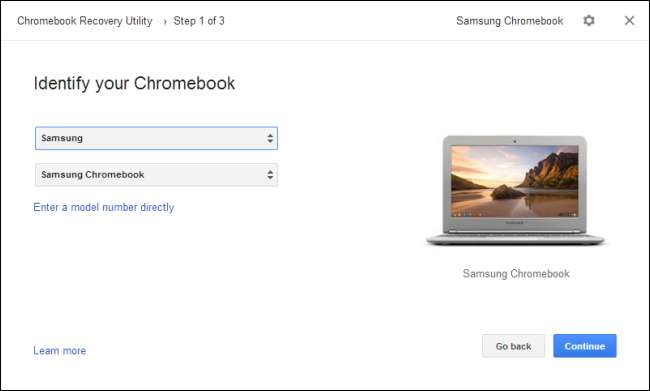
Indítsa el a Chromebookot. Amikor megjelenik a „Hiányzó vagy sérült a Chrome OS” üzenet, helyezze be a helyreállítási adathordozót, és Chromebookja megkezdi a Chrome OS újratelepítését.
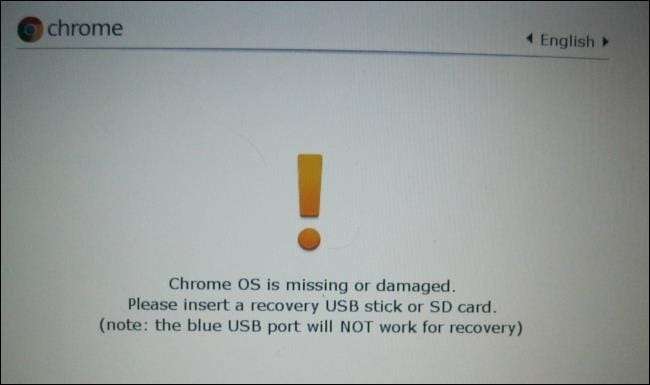
Kényszerített indítás helyreállítási módba
Ha újratelepíteni szeretné a Chrome OS-t, és nem látja a képernyőn a „Hiányzó vagy sérült a Chrome OS” üzenetet, kényszerítheti a Chromebookot helyreállítási módba történő indításra.
Először kapcsolja ki a Chromebookot. Ezután nyomja meg az Esc + Refresh billentyűt és tartsa lenyomva a Bekapcsológombot. (A Frissítés gomb ott található, ahol az F3 lenne egy tipikus számítógépes billentyűzeten.) A Chromebook egyenesen helyreállítási módba indul.
Az Esc + Refresh módszer újabb Chromebookokra vonatkozik. Régebbi Chromebookok és Chromeboxok valójában fizikai helyreállítási gombokkal rendelkeznek. Nyomja meg és tartsa lenyomva a gombot, majd kapcsolja be a Chromebookot, miközben nyomva tartja a gombot. A Google képgalériát biztosít a a gomb helye a különböző Chromebook modelleken .

Végezzen kemény visszaállítást
ÖSSZEFÜGGŐ: A modulok áramellátásának megszakítása a fagyások és más problémák kijavításához
Ha Chromebookja egyáltalán nem indul, akkor lehet, hogy szükséges végezzen kemény visszaállítást . Ehhez nyomja meg a Frissítés + bekapcsolás gombot a modern Chromebookokon. Chromeboxon le kell húznia és újra csatlakoztatnia kell a tápkábelt.
Régebbi Chromebookokon előfordulhat, hogy meg kell húznia az akkumulátort, és vissza kell helyeznie, vagy egy speciális visszaállító gombot kell használnia. A Google-nak van egy galériája, ahol a képek láthatók ahol a gomb a különböző Chromebookokon található .
A Chrome OS újratelepítése után gyorsan felgyorsulhat. Adatait és alkalmazásait szinkronizáljuk, amikor újra bejelentkezik ugyanazzal a Google-fiókkal. Ez ugyanúgy működik, mint egy új Chromebookon bejelentkezni Google-fiókjába.
(Az írás idején az itt említett Chromebook helyreállítási segédprogramot hivatalosan még nem tették közzé. Azért vettük fel, mert A Chrome OS fejlesztői jelezték hamarosan hivatalosan is megjelenik, és felváltja a régi helyreállítási eszközöket.)
Kép jóváírása: Reynosa blogok a Flickr-en







